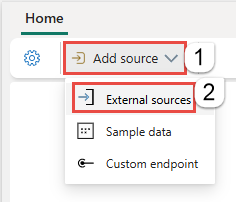이벤트 스트림에 Confluent Kafka 원본 추가
이 문서에서는 이벤트 스트림에 Confluent Kafka 원본을 추가하는 방법을 보여줍니다.
Confluent Cloud Kafka는 Apache Kafka를 사용하여 강력한 데이터 스트리밍 및 처리 기능을 제공하는 스트리밍 플랫폼입니다. Confluent Cloud Kafka를 Eventstream 내의 원본으로 통합하면 실시간 데이터 스트림을 원활하게 처리한 후 Fabric 내의 여러 대상으로 라우팅할 수 있습니다.
참고 항목
이 원본은 미국 서부 3, 스위스 서부 하위 지역의 작업 영역 용량에서 지원되지 않습니다.
필수 조건
- 패브릭 용량 라이선스 모드(또는 참가자 이상의 권한이 있는 평가판 라이선스 모드)의 작업 영역에 액세스합니다.
- Confluent Cloud Kafka 클러스터 및 API 키.
- Confluent cloud kafka 클러스터는 방화벽 뒤에 있거나 가상 네트워크에서 보호되지 않고 공개적으로 액세스할 수 있어야 합니다.
- eventstream이 없는 경우 eventstream 을 만듭니다.
데이터 원본 선택 마법사 시작
아직 eventstream에 원본을 추가하지 않은 경우 외부 원본 타일 사용을 선택합니다.
이미 게시된 이벤트 스트림에 원본을 추가하는 경우 편집 모드로 전환하고 리본에서 원본 추가를 선택한 다음 외부 원본을 선택합니다.
Confluent Kafka 구성 및 연결
데이터 원본 선택 페이지에서 Confluent를 선택합니다.

Confluent Cloud Kafka 원본에 대한 연결을 만들려면 새 연결을 선택합니다.

연결 설정 섹션에서 Confluent 부트스트랩 서버를 입력합니다. Confluent Cloud 홈페이지로 이동하여 클러스터 설정을 선택한 다음, 주소를 부트스트랩 서버에 복사합니다.
연결 자격 증명 섹션의 Confluent 클러스터에 대한 기존 연결이 있는 경우 연결의 드롭다운 목록에서 선택합니다. 그렇지 않으면 다음 단계를 따릅니다.
- 연결 이름에 연결 이름을 입력합니다.
- 인증 종류의 경우 Confluent Cloud 키가 선택되어 있는지 확인합니다.
- API 키 및 API 비밀 키의 경우:
Confluent Cloud로 이동합니다.
사이드 메뉴에서 API 키를 선택합니다.
키 추가 버튼을 선택하여 새 API 키를 만듭니다.
API 키와 비밀 키를 복사합니다.
해당 값을 API 키 및 API 키 비밀 필드에 붙여넣습니다.
연결을 선택합니다
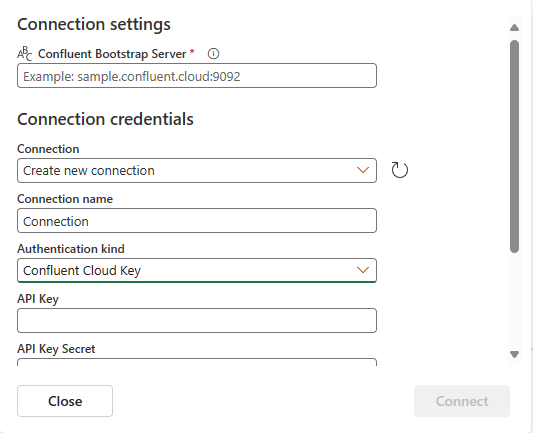
스크롤하여 페이지에서 Confluent 데이터 원본 구성 섹션을 확인합니다. 정보를 입력하여 Confluent 데이터 원본의 구성을 완료합니다.
- 주제의 경우 Confluent Cloud의 주제 이름을 입력합니다. Confluent Cloud Console에서 주제를 만들거나 관리할 수 있습니다.
- 소비자 그룹의 경우 Confluent Cloud의 소비자 그룹을 입력합니다. Confluent Cloud 클러스터에서 이벤트를 가져오기 위한 전용 소비자 그룹을 제공합니다.
- 자동 오프셋 초기화 설정에서 다음 값 중 하나를 선택합니다.
가장 빠름 - Confluent 클러스터에서 사용할 수 있는 가장 빠른 데이터
최신 - 사용 가능한 최신 데이터
없음 – 오프셋을 자동으로 설정하지 않습니다.

다음을 선택합니다. 검토 및 만들기 화면에서 요약을 검토한 다음, 추가를 선택합니다.
Confluent Cloud Kafka 원본이 편집 모드의 캔버스에서 이벤트 스트림에 추가되는 것을 볼 수 있습니다. 새로 추가된 Confluent Cloud Kafka 원본을 구현하려면 리본에서 게시를 선택합니다.
이러한 단계를 완료하면 Confluent Cloud Kafka 원본을 라이브 뷰에서 시각화할 수 있습니다.
제한 사항
- 스키마 레지스트리를 사용하는 JSON 및 Avro 형식의 Confluent Kafka는 현재 지원되지 않습니다.
- Confluent 스키마 레지스트리를 사용하여 Confluent Kafka에서 데이터를 디코딩하는 것은 현재 지원되지 않습니다.
참고 항목
하나의 이벤트 스트림에 대한 최대 원본 및 대상 수는 11개입니다.
관련 콘텐츠
기타 커넥터: